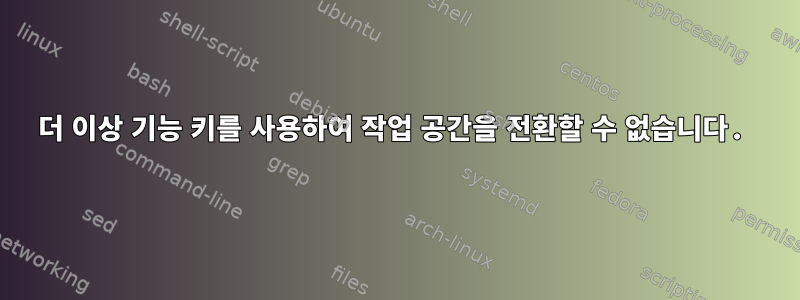
약 15년 동안 어떤 Linux/X 환경을 사용하든 각 기능 키(F1~F10)에 작업 공간을 할당했습니다. 어제 작업 Ubuntu 컴퓨터에서 일반 소프트웨어 업데이트를 실행했는데 지금은 ccsm을 사용하여 이러한 키를 뷰포트 전환기에 할당할 수 있지만 alt -와 같은 일부 수정자를 할당하지 않으면 효과가 없습니다. 이는 매우 짜증나는 일입니다. (저는 14.04에서 메타시티를 사용하고 있습니다).
지난 몇 주 동안 어떤 변화가 있었는지 아는 사람 있나요? 당시 제가 휴가 중이었기 때문에 업데이트 량이 꽤 많았습니다. 더 중요한 것은, 어떻게 고치나요?

답변1
CCSM(Compiz Configuration Settings Manager)에는 "Rotate Cube"가 있습니다. 스크린샷에 표시된 대로 KeyBinding을 변경할 수 있습니다.

스크린샷에 보이는 것처럼 F1, F2, F3, F4로 맞춤 설정했는데 잘 작동합니다.
뷰포트 전환기 사용
Rotate Cube를 사용하지 않고 기존 뷰포트 전환기를 사용하려면 먼저 Desktop WallCompiz에서 활성화한 다음, Viewport Switcher뷰포트 전환기에서 키 바인딩을 수정하세요.
여기서 중요한 점은 키 바인딩이 제대로 작동 Desktop Wall하려면 플러그인을 활성화해야 한다는 것입니다.Viewport Switcher
스크린샷-1:활성화된 플러그인 표시:

스크린샷-2:키 바인딩 변경:

답변2
시스템 설정 앱을 열고 키보드를 선택한 다음 바로가기 탭을 선택하고 메뉴에서 탐색을 선택합니다. 각 작업 공간에는 "창을 작업 공간 X로 이동" 옵션이 있으며 해당 옵션을 설정합니다.


